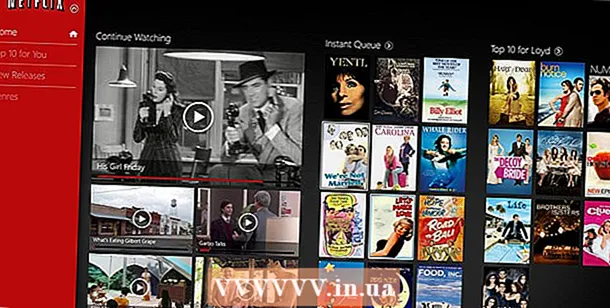نویسنده:
Randy Alexander
تاریخ ایجاد:
1 ماه آوریل 2021
تاریخ به روزرسانی:
26 ژوئن 2024

محتوا
این wikiHow به شما یاد می دهد که چگونه با استفاده از Android ، iPhone یا iPad خود نمایش اسلایدی از عکس ها یا فیلم ها را برای اشتراک گذاری در TikTok ایجاد کنید.
مراحل
روش 1 از 3: نمایش اسلایدهای ویدیویی ایجاد کنید
TikTok را روی تلفن یا رایانه لوحی خود باز کنید. این برنامه سیاه و سفید با آیکون های نت موسیقی صورتی ، آبی و سفید است. TikTok را در صفحه اصلی ، کشوی برنامه یا جستجو پیدا خواهید کرد.

روی علامت کلیک کنید + در مرکز پایین صفحه
روی نماد کلیک کنید بارگذاری مربع (بارگذاری) در گوشه پایین سمت راست صفحه.

کلیک چندتایی. این دکمه در گوشه پایین سمت چپ صفحه با نمادی از دو مستطیل با هم تداخل دارد.
ویدیویی را برای افزودن به نمایش اسلایدی خود انتخاب کنید. روی حلقه خالی در گوشه بالا سمت راست هر تصویر کوچک ویدیویی که می خواهید اضافه کنید ، ضربه بزنید. فیلم ها باید به ترتیبی که می خواهید در نمایش پرده ای نمایش داده شوند ، انتخاب شوند.

کلیک بعد (بعدی) در گوشه بالا سمت راست صفحه.
فیلم را برش دهید (اختیاری). برای تنظیم طول هر فیلم ، روی پیش فرض کلیک کنید ، سپس روی تصویر کوچک ویدیو روی صفحه کلیک کنید و میله های قرمز رنگ دو طرف کلیپ را به طول دلخواه بکشید. می توانید این کار را با کلیپ های دیگری که نیاز به ویرایش دارند تکرار کنید.
- همچنین می توانید با فشار دادن دکمه همگام سازی صدا ، کلیپ ویدیویی را به ضرب آهنگ موسیقی کوتاه کنید.
کلیک بعد (بعد). این دکمه قرمز در گوشه بالا سمت راست قرار دارد. این کلیپ ها در کنار هم قرار گرفته و به صورت اسلایدی ویدئویی قابل ویرایش در آمده اند.
برچسب ها و جلوه ها را اضافه کنید (اختیاری) ، سپس روی ضربه بزنید بعد. برای افزودن برخی لهجه ها به نمایش پرده ای می توانید از ابزار TikTok استفاده کنید. پس از اتمام ، روی دکمه قرمز بعدی در گوشه پایین سمت راست کلیک کنید.
- برای تغییر آهنگ روی نماد نت موسیقی کلیک کنید.
- برای اضافه کردن انتقال ، روی نماد تایمر در گوشه پایین سمت چپ کلیک کنید.
- حرف A را فشار دهید تا متن اضافه شود.
- برای انتخاب فیلتر ، روی نماد سه حلقه چند رنگ کلیک کنید.
- برای افزودن برچسب و شکلک ، روی صورتک با زاویه جمع شده ضربه بزنید.
تنظیمات برگزیده پست خود را انتخاب کنید و روی ضربه بزنید پست (برای ارسال). اگر می خواهید زیرنویس اضافه کنید ، شخصی که می تواند ویدیو را تماشا کند یا نظرات را روشن یا خاموش کنید ، می توانید این کار را اینجا انجام دهید. سپس فقط روی دکمه قرمز ارسال در گوشه پایین سمت راست صفحه کلیک کنید تا نمایش اسلاید را با همه به اشتراک بگذارید. تبلیغات
روش 2 از 3: نمایش اسلاید عکس را با توجه به الگو ایجاد کنید
TikTok را روی تلفن یا رایانه لوحی خود باز کنید. این برنامه سیاه و سفید با آیکون های نت موسیقی صورتی ، آبی و سفید است. TikTok را در صفحه اصلی ، کشوی برنامه یا جستجو پیدا خواهید کرد.
روی علامت کلیک کنید + در مرکز پایین صفحه
روی برگه "الگوهای عکس" یا "M / V" در پایین صفحه کلیک کنید.
برای دیدن الگوهای مختلف انگشت خود را بکشید. اگر الگویی را پیدا کردید که دوست دارید ، بر روی دکمه "انتخاب عکس" کلیک کنید.
تصاویر را برای افزودن به نمایش پرده ای انتخاب کنید. روی دایره خالی در گوشه بالا سمت راست هر تصویر کوچک عکس که می خواهید اضافه کنید ، ضربه بزنید. تصاویر باید به ترتیبی که می خواهید در نمایش پرده ای نمایش داده شوند ، انتخاب شوند.
- برای اینکه بتوانید از الگو استفاده کنید ، تعداد تصاویر انتخاب شده باید در محدوده الگو باشد.
دکمه را فشار دهید خوب در گوشه سمت راست و بالای صفحه کلیک کنید.
برچسب ها و جلوه ها را اضافه کنید (اختیاری) ، سپس روی ضربه بزنید بعد. برای افزودن برخی لهجه ها به نمایش پرده ای می توانید از ابزار TikTok استفاده کنید. پس از اتمام ، روی دکمه قرمز بعدی در گوشه پایین سمت راست کلیک کنید.
- برای تغییر آهنگ روی نماد نت موسیقی کلیک کنید.
- برای افزودن انتقال ، روی نماد تایمر در گوشه پایین سمت راست کلیک کنید.
- حرف A را فشار دهید تا متن اضافه شود.
- برای انتخاب فیلتر روی نماد سه حلقه چند رنگ کلیک کنید.
- برای افزودن برچسب و شکلک ، روی صورتک با زاویه جمع شده ضربه بزنید.
تنظیمات برگزیده پست خود را انتخاب کنید و روی ضربه بزنید پست. اگر می خواهید زیرنویس اضافه کنید ، شخصی که می تواند ویدیو را تماشا کند یا نظرات را روشن یا خاموش کنید ، می توانید این کار را اینجا انجام دهید. سپس فقط روی دکمه قرمز ارسال در گوشه پایین سمت راست صفحه کلیک کنید تا نمایش اسلاید را با همه به اشتراک بگذارید. تبلیغات
روش 3 از 3: یک نمایش اسلاید عکس ساده ایجاد کنید
TikTok را روی تلفن یا رایانه لوحی خود باز کنید. این برنامه سیاه و سفید با آیکون های نت موسیقی صورتی ، آبی و سفید است. TikTok را در صفحه اصلی ، کشوی برنامه یا جستجو پیدا خواهید کرد.
روی علامت کلیک کنید + در مرکز پایین صفحه
روی نماد کلیک کنید بارگذاری مربع در گوشه پایین سمت راست صفحه قرار دارد.
کلیک عکس در بالای صفحه عکس انتخاب شده یک نوار در زیر نشان می دهد.
تصاویر را برای افزودن به نمایش پرده ای انتخاب کنید. روی دایره خالی در گوشه بالا سمت راست هر تصویر کوچک عکس که می خواهید اضافه کنید ، ضربه بزنید. تصاویر باید به ترتیبی که می خواهید در نمایش پرده ای نمایش داده شوند ، انتخاب شوند. شما می توانید حداکثر 12 عکس اضافه کنید.
کلیک بعد در گوشه سمت راست و بالای صفحه کلیک کنید.
برچسب ها و جلوه ها را اضافه کنید (اختیاری) ، سپس روی ضربه بزنید بعد. برای افزودن برخی لهجه ها به نمایش پرده ای می توانید از ابزار TikTok استفاده کنید. پس از اتمام ، روی دکمه قرمز بعدی در گوشه پایین سمت راست کلیک کنید.
- برای تغییر آهنگ روی نماد نت موسیقی کلیک کنید.
- برای انتخاب عکس و فیلتر نور ، روی نماد سه حلقه چند رنگ کلیک کنید.
- برای تغییر جهت نمایش پرده ای ، روی دکمه Horizontal / Vertical کلیک کنید.
تنظیمات برگزیده پست خود را انتخاب کنید و روی ضربه بزنید پست. اگر می خواهید زیرنویس اضافه کنید ، شخصی که می تواند ویدیو را تماشا کند یا نظرات را روشن یا خاموش کنید ، می توانید این کار را اینجا انجام دهید. سپس فقط روی دکمه قرمز ارسال در گوشه پایین سمت راست صفحه کلیک کنید تا نمایش اسلاید را با همه به اشتراک بگذارید. تبلیغات
مشاوره
- اگر می خواهید هر دو تصویر و فیلم را با هم ترکیب کنید ، می توانید از ویرایشگر عکس / فیلم استفاده کنید ، مانند: Adobe Premiere ، iMovie (Mac / iOS) یا Story Remix (Windows).